Written by
JoãoSilvaRecuperação do BitLocker e Como Encontrar a Chave de Recuperação do BitLocker?
Resumo: Este post informa como encontrar a chave de recuperação do BitLocker de seis maneiras simples. Se você sofreu perda de dados de uma unidade criptografada com BitLocker, faça o download gratuito do iBoysoft Data Recovery para recuperar os dados agora.
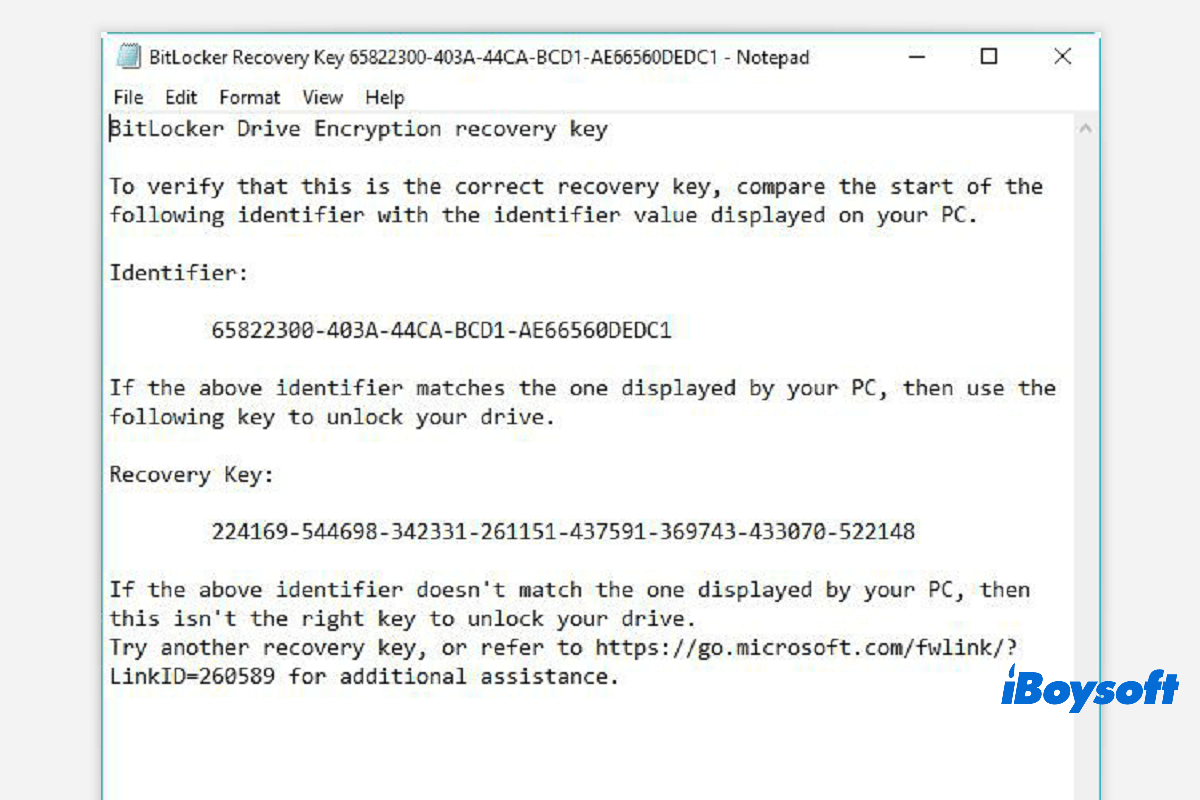
O que é a chave de recuperação do BitLocker? Uma chave de recuperação do BitLocker, também conhecida como chave de recuperação da Microsoft ou chave de recuperação do Windows, é uma chave especial que é gerada automaticamente quando você ativa o BitLocker para criptografar uma unidade USB ou um disco rígido externo.
A chave de recuperação do BitLocker é usada para desbloquear sua unidade criptografada com BitLocker quando você esquece a senha do BitLocker ou a senha do BitLocker não está funcionando.
Por padrão, a chave de recuperação do BitLocker é armazenada em um arquivo .BEK com um nome, como Chave de Recuperação do BitLocker 444C8E16-45E7-4F23-96CE-3B3FA04D2189.BEK como mostrado abaixo:
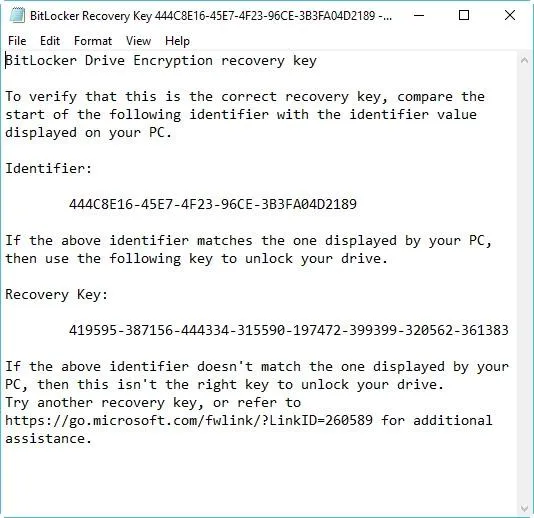
Aqui está um exemplo do formato da chave de recuperação do BitLocker: 419595-387156-44334-315590-197472-399399-320562-361383.
Maneiras de encontrar a chave de recuperação do BitLocker:
| Opções para encontrar a chave de recuperação do BitLocker | Efetividade | Nível de dificuldade |
| Encontre a chave de recuperação do BitLocker na conta da Microsoft | Alto se você tiver salvo na sua conta da Microsoft. Baixo se você não fez isso. | Médio |
| Encontre a chave de recuperação do BitLocker em um USB drive | Baixo. O USB drive é vulnerável e pode ser corrompido. Alto se o USB estiver saudável. | Fácil |
| Encontre a chave de recuperação do BitLocker em um arquivo .txt | Baixo. O arquivo .txt que armazena a chave de recuperação do BitLocker pode ser deletado acidentalmente. Alto se estiver apenas aqui. | Fácil |
| Encontre a chave de recuperação do BitLocker em um documento | Semelhante à busca da chave de recuperação do BitLocker em um arquivo .txt. | Fácil |
| Encontre a chave de recuperação do BitLocker no Active Directory | Alto se você for o usuário admin do PC que criptografou a unidade com o BitLocker neste computador. Baixo se não for. | Difícil |
| Encontre a chave de recuperação do BitLocker na conta do Azure Active Directory | Baixo pois você tem pouca chance de fazer login no seu computador com uma conta do Azure Active Directory. | Difícil |
Onde e como encontrar a chave de recuperação do BitLocker?
A criptografia de unidade BitLocker da Microsoft sempre exige que você salve uma chave de recuperação do BitLocker quando você a configura. Você pode tê-la armazenado online em uma conta da Microsoft, salvo em um drive USB, salvo em um arquivo, ou impresso essa chave de recuperação, etc. Portanto, é possível encontrar a chave de recuperação de diferentes maneiras.
Como encontrar a chave de recuperação do BitLocker? Consulte as seguintes seis maneiras:
- Encontre a chave de recuperação do BitLocker na conta da Microsoft
- Encontre a chave de recuperação do BitLocker em um drive USB
- Encontre a chave de recuperação do BitLocker em um arquivo .txt
- Encontre a chave de recuperação do BitLocker em um documento
- Encontre a chave de recuperação do BitLocker no Active Directory
- Encontre a chave de recuperação do BitLocker na sua conta do Azure Active Directory
Opção 1: Na sua conta da Microsoft
Para recuperar a chave de recuperação que foi armazenada online com uma conta Microsoft, visite o site: https://account.microsoft.com/devices/recoverykey (A página anterior é http://windows.microsoft.com/recoverykey).
Entre com sua conta Microsoft e então você verá a chave de recuperação.
Opção 2: Encontrar a chave de recuperação do BitLocker em uma unidade flash USB
Para encontrar a chave de recuperação do BitLocker, insira a unidade flash USB em seu computador e visualize-a.
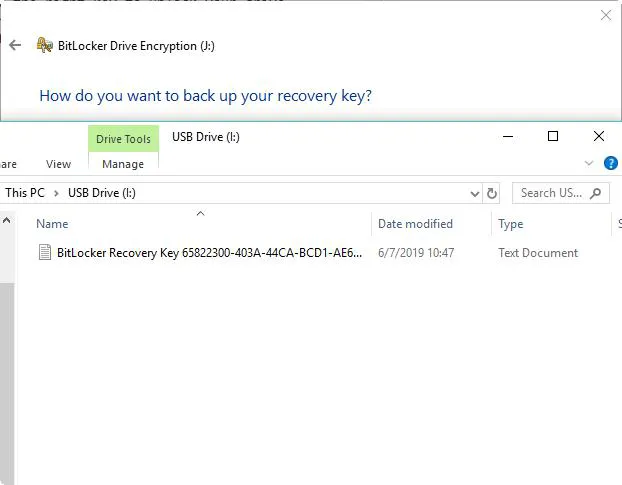
Opção 3: Encontrar a chave de recuperação do BitLocker em um arquivo .txt
A chave de recuperação do BitLocker pode ser salva como um arquivo .txt em seu computador. Se você não a deletou, procure por BitLocker Recovery Key.txt em seu computador.
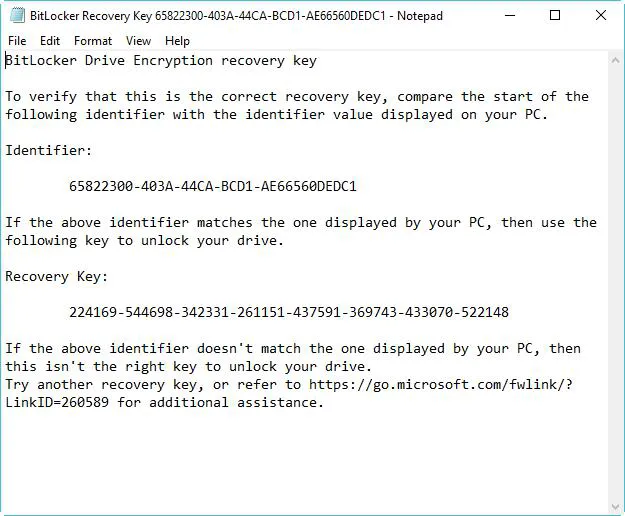
Se você deletou o arquivo BitLocker Recovery Key.BEK, baixe o software de recuperação de dados: iBoysoft Data Recovery para escanear seu computador agora e encontrar esse arquivo.
Opção 4: Encontrar a chave de recuperação do BitLocker em um documento
Se você imprimiu a chave de recuperação do BitLocker usando "Microsoft Print to PDF", procure por um arquivo pdf em seu computador.
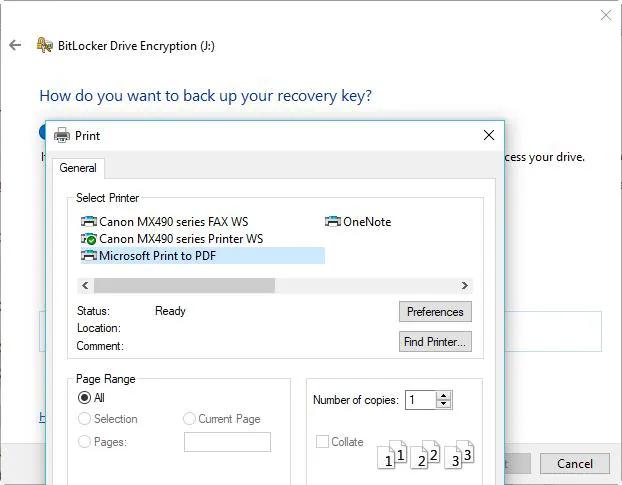
Se você não encontrou esse arquivo pdf na pesquisa do Windows, baixe o software de recuperação de dados: iBoysoft Data Recovery para escanear seu computador agora e recuperar o arquivo pdf perdido.
Opção 5: Encontrar a chave de recuperação do BitLocker no Active Directory
Se você é um usuário de domínio, a chave de recuperação do BitLocker pode estar salva no Active Directory (AD), entre em contato com seu administrador para obtê-la.
O Visualizador de Senha de Recuperação do BitLocker pode localizar e visualizar a chave de recuperação do BitLocker que está armazenada no Active Directory (AD). Esta é também a maneira de obter a chave de recuperação do BitLocker sem uma conta Microsoft.
Tutorial para visualizar a chave de recuperação do BitLocker no Active Directory:
- No Active Directory Users and Computers, localize e clique no contêiner em que o computador está localizado. Por exemplo, clique no contêiner Computadores.
- Clique com o botão direito do mouse no objeto do computador e, em seguida, clique em Propriedades.
- Na caixa de diálogo Propriedades do Nome do Computador, clique na guia Recuperação do BitLocker para visualizar as chaves de recuperação do BitLocker associadas ao computador específico.
Opção 6: Na sua conta do Azure Active Directory
Para PCs de trabalho onde você faz login com uma conta do Azure Active Directory, consulte as informações do dispositivo para sua conta Microsoft Azure e obtenha a chave de recuperação.
Essas opções são úteis? Vamos compartilhar!
Não consegue encontrar a chave de recuperação do BitLocker, o que fazer?
Se você não consegue obter a chave de recuperação do BitLocker com os métodos acima, leia nosso artigo: Como desbloquear unidade criptografada com BitLocker sem senha e chave de recuperação.
Como verificar se a chave de recuperação do BitLocker está correta?
Para verificar se a chave de recuperação do BitLocker está correta, compare o início do identificador completo da chave de recuperação do BitLocker com o valor do ID da chave de recuperação. Veja o exemplo abaixo:
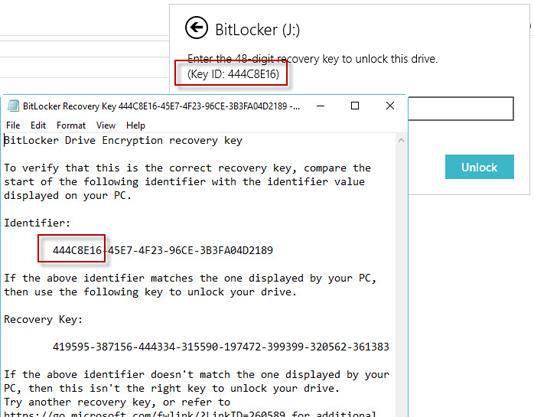
O ID da chave de recuperação do BitLocker é um identificador da chave de recuperação do BitLocker. Se o ID da chave de recuperação do BitLocker corresponder ao exibido na sua unidade, você pode desbloquear essa unidade.
Se o ID da chave de recuperação do BitLocker não corresponder ao exibido na sua unidade, a chave de recuperação do BitLocker não corresponde a essa unidade e a unidade não pode ser desbloqueada. Nesse caso, você precisa encontrar a chave de recuperação do BitLocker correta.
Como encontrar o valor do ID da chave de recuperação do BitLocker?
Para a unidade de sistema operacional criptografada com BitLocker, o ID da chave de recuperação do BitLocker é exibido na tela de recuperação do BitLocker.
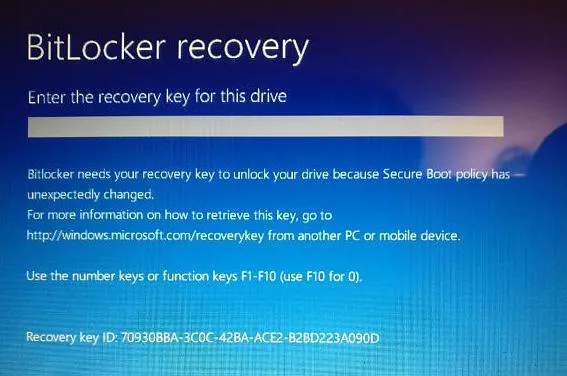
Para a unidade de dados criptografada com BitLocker, o ID da chave de recuperação do BitLocker é exibido quando os usuários clicam em "Mais opções" e, em seguida, em Inserir chave de recuperação no assistente para desbloquear uma unidade criptografada com BitLocker.
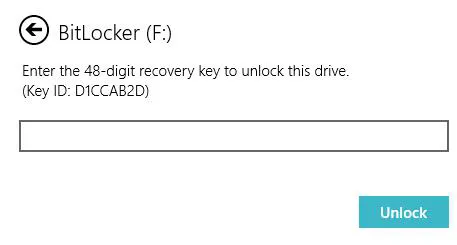
Como usar o valor do ID da chave de recuperação do BitLocker para desbloquear a unidade?
O ID da chave de recuperação do BitLocker é apenas um identificador da chave de recuperação do BitLocker, não pode desbloquear a unidade criptografada com BitLocker. Nesse caso, você ainda precisa encontrar a chave de recuperação do BitLocker de acordo com o ID da chave.
Como obter a chave de recuperação do BitLocker com o ID da chave?
Se você encontrar o arquivo .txt da chave de recuperação do BitLocker ou salvou a chave de recuperação do BitLocker em sua conta Microsoft, AD ou Azure AD, você pode encontrar a chave de recuperação do BitLocker correta de acordo com a ID da chave. Caso contrário, não há como obter a chave de recuperação do BitLocker.
Compartilhe com seus amigos para resolver o problema difícil.
O que é recuperação do BitLocker?
A recuperação do BitLocker é o processo pelo qual você pode restaurar o acesso a um disco criptografado com BitLocker no caso de não conseguir desbloquear esse disco normalmente.
Se for um disco operacional criptografado com BitLocker, faça o download gratuito do disco de inicialização de recuperação do BitLocker para recuperar seus dados.
Como fazer recuperação do BitLocker?
A recuperação de dados do BitLocker, ao contrário da recuperação comum de dados, requer metadados do BitLocker íntegros e senha ou chave de recuperação do BitLocker para descriptografar os dados.
Download grátis do software de recuperação do BitLocker
Às vezes, a senha e a chave de recuperação do BitLocker não desbloqueiam o disco criptografado com BitLocker. A razão mais provável é que o disco criptografado com BitLocker está corrompido. Nessa situação, é necessário um software profissional de recuperação do BitLocker.
iBoysoft BitLocker Recovery é um software profissional de recuperação de dados do BitLocker. Ele pode recuperar dados de uma partição criptografada com BitLocker com falha, corrompida, perdida ou excluída, etc. após fornecer a senha ou a chave de recuperação. Além disso, ele suporta recuperar dados de um disco criptografado com BitLocker formatado contanto que os metadados do BitLocker estejam íntegros, a senha ou chave de recuperação esteja disponível, e os dados no disco não tenham sido sobrescritos.
Tutorial para recuperar dados de um disco criptografado com BitLocker:
Passo 1: Baixe, instale e inicie o iBoysoft BitLocker Recovery em seu computador Windows.
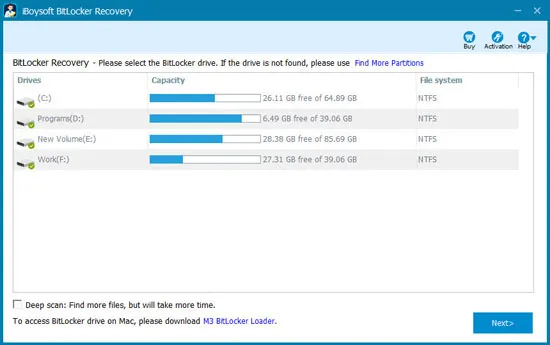
Passo 2: Selecione o disco criptografado com BitLocker e clique em Avançar para continuar.
Passo 3: Digite a senha ou a chave de recuperação de 48 dígitos para descriptografar os dados do disco criptografado com BitLocker.
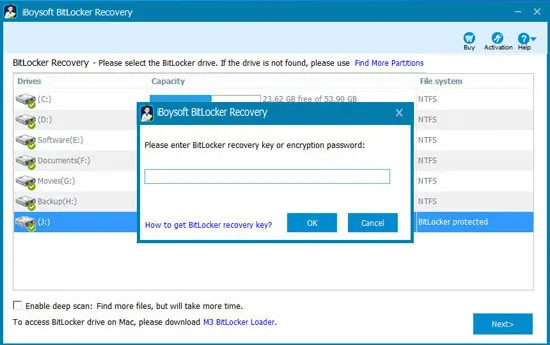
Passo 4: O iBoysoft BitLocker Recovery vai escanear e descriptografar os dados do disco criptografado com BitLocker específico.
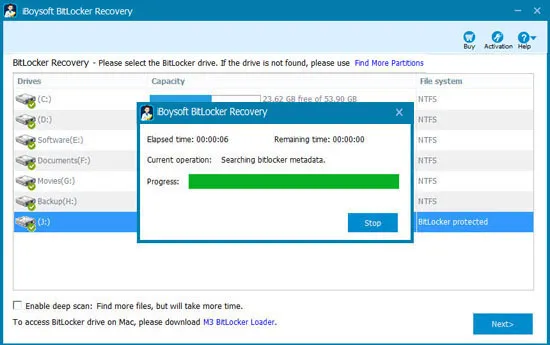
Passo 5: Após encontrar todos os seus arquivos, visualize os documentos, fotos ou vídeos. Você pode reproduzir os vídeos ou áudios para ver se são recuperáveis.
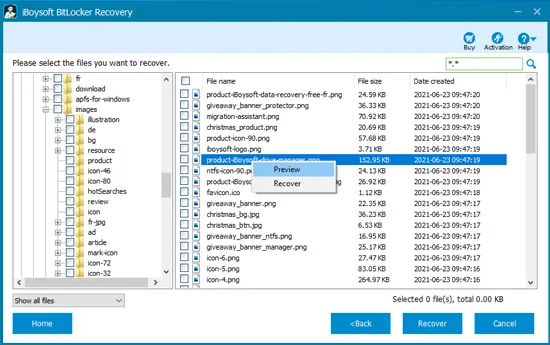
Passo 6: Selecione os arquivos necessários e clique em "Recuperar" para iniciar a recuperação.
Se você encontrar alguns arquivos recuperados que não podem ser abertos, verifique a opção "Reverter descriptografia" no menu Ajuda e recupere-os novamente.
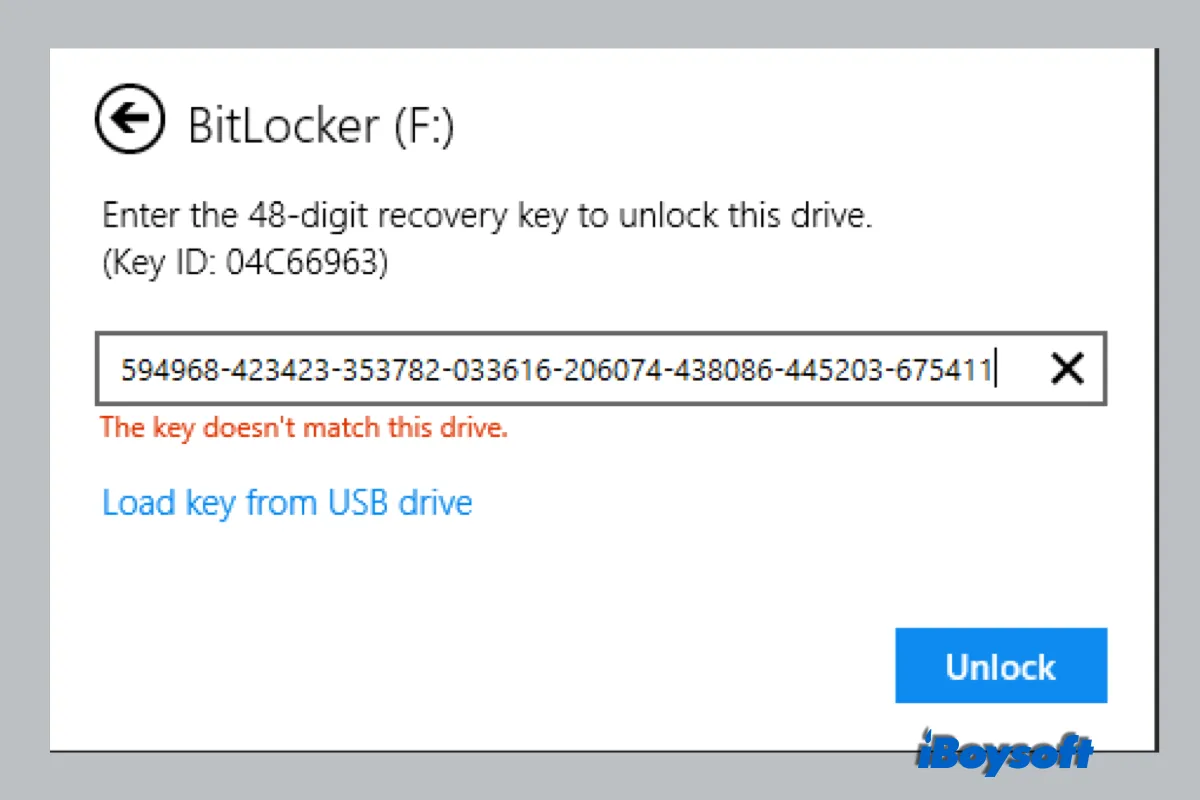
Senha BitLocker e Chave de Recuperação Não Funcionam, Como Resolver?
Aqui estão 6 soluções para desbloquear o BitLocker quando a senha do BitLocker e a chave de recuperação do BitLocker não estão funcionando ou sendo aceitas. Leia mais >>
Este guia foi útil para você? Compartilhe sua felicidade com os outros!

